Cet article a été rédigé avec la collaboration de nos éditeurs(trices) et chercheurs(euses) qualifiés(es) pour garantir l'exactitude et l'exhaustivité du contenu.
L'équipe de gestion du contenu de wikiHow examine soigneusement le travail de l'équipe éditoriale afin de s'assurer que chaque article est en conformité avec nos standards de haute qualité.
Cet article a été consulté 205 569 fois.
Avez-vous une photo de quelqu'un que vous ne connaissez pas ou voulez-vous savoir ce que représente une image ? Utilisez différents outils de recherche d'images sur Internet pour retrouver d'autres copies de ces images, remonter à la source et obtenir plus d'informations. Vous pourriez utiliser par exemple Google Images et TinEye qui sont les plus utilisés. Vous avez même la possibilité de faire ces recherches sur votre téléphone.
Étapes
Méthode 1
Méthode 1 sur 3:Utiliser la fonctionnalité Google Images
-
1Trouvez l'image que vous voulez rechercher. Google vous donne aussi la possibilité de rechercher des images à la place des textes. Il tentera de retrouver d'autres copies de votre image, ainsi que d'autres images similaires. Cela vous permettra de connaitre la source de l'image et de retrouver d'autres photos de la personne. Il est possible de faire une recherche à partir des images stockées sur votre ordinateur ou de le faire en utilisant l'adresse du lien de l'image.
- Retrouvez l'adresse d'une image en faisant un clic droit sur l'image et sélectionnez Copier l'adresse de l'image.
- Enregistrez l'image sur l'ordinateur en faisant un clic droit sur l'image et sélectionnez Enregistrer l'image.
- Si vous utilisez un téléphone, passez à la 3e méthode de cet article.
-
2Allez sur le site de Google Images. Entrez images.google.com dans votre navigateur. Après cela, vous verrez apparaitre la fenêtre de recherche Google.
-
3Faites un clic sur l'icône représentée par une caméra. Cette icône est située du côté droit de la fenêtre de recherche. Ainsi, vous pouvez faire des recherches par image.
-
4Ajoutez l'image que vous voulez rechercher. Vous avez deux possibilités pour faire votre recherche.
- Sélectionnez Coller l'adresse de l'image et ensuite, cliquez sur coller pour coller ladite adresse dans le champ de recherche.
- Sélectionnez l'option Télécharger une image et ensuite, recherchez les images stockées sur votre ordinateur.
-
5Faites un clic sur l'option Recherche par image. Vous verrez une liste de résultats de recherche affichés sur l'écran. Les images de différentes tailles trouvées vont apparaitre en haut. Les pages où la même image peut être trouvée seront en dessous et les images similaires s'afficheront au bas de la première page des résultats.Publicité
Méthode 2
Méthode 2 sur 3:Utiliser TinEye
-
1Trouvez l'image à rechercher. TinEye est un moteur de recherche qui permet de retrouver des images. Effectuez une recherche à l'aide du lien de l'adresse de l'image ou en téléversant un fichier d'image. Bien que TinEye ne recherche pas d'images similaires, vous pouvez l'utiliser pour retrouver rapidement la provenance d'une image.
- Retrouvez l'adresse d'une image en faisant un clic droit sur l'image et sélectionnez Copier l'adresse de l'image.
- Enregistrez l'image sur l'ordinateur en faisant un clic droit sur l'image et sélectionnez Enregistrer l'image.
-
2Allez sur le site de TinEye. Entrez tineye.com dans votre navigateur.
-
3Téléversez votre image ou collez l'URL qui a été copiée. Faites un clic sur Télécharger pour parcourir votre ordinateur à la recherche du fichier image ou collez l'URL de l'image copiée dans le champ de recherche.
-
4Parcourez les résultats de la recherche. TinEye n'affichera que les résultats d'une même image. Alors, parcourez les résultats obtenus pour retrouver l'origine du fichier.
-
5Visitez les pages contenant des images pouvant fournir plus d'informations. La page qui contient l'image peut vous donner plus d'informations sur l'identité de la personne. Vérifiez quelques-uns des résultats obtenus pour voir si vous pouvez en apprendre davantage sur cette personne. Lisez les légendes de l'image ou le paragraphe rédigé autour de l'image [1] .Publicité
Méthode 3
Méthode 3 sur 3:Utiliser un appareil mobile
-
1Installez le navigateur Chrome sur votre téléphone. Il est impossible d'utiliser Google Images pour rechercher des images sur des téléphones. Cependant, utilisez l'application Chrome pour effectuer la recherche. Vous pouvez la télécharger gratuitement depuis la boutique d'applications de votre appareil (Android et iPhone).
- Vous pouvez aussi utiliser TinEye (ci-dessus) pour faire votre recherche. Il vous suffit de copier et de coller l'URL de l'image que vous souhaitez rechercher. Pour le faire, appuyez et maintenez une image et sélectionnez Copier l'adresse de l'image afin de copier l'URL dans le presse-papier de votre téléphone. Ensuite, collez-le dans le champ de recherche TinEye.
-
2Trouvez l'image à rechercher. Vous ne pouvez pas télécharger d'images, mais vous pouvez faire une recherche à partir de n'importe quelle image retrouvée sur Internet. Accédez à l'image que vous souhaitez rechercher avec Chrome.
- Si vous ne disposez que d'un fichier image sur votre ordinateur, téléchargez-le d'abord sur un site qui héberge des images en ligne, comme Imgur. Ensuite, recherchez le fichier sur votre appareil.
-
3Appuyez et maintenez l'image que vous recherchez. Un menu apparaitra après un instant.
-
4Sélectionnez Rechercher cette image dans Google. Cette action permettra d'effectuer une recherche Google Image basée sur l'image que vous avez appuyée.
-
5Parcourez les résultats de recherche. Google vous fournira ses meilleures estimations sur le nom, ainsi que les liens de la page où se trouve l'image. Les images similaires se trouvent au bas de la première page des résultats.Publicité
Conseils
- TinEye est idéal pour vérifier si l'image que quelqu'un prétend être la version originale (venant de lui) l'est réellement. Entrez les détails de l'image de quelqu'un que vous connaissez sur Internet ou même la photo de profil de wikiHow et voyez combien de fois l'image a été utilisée sur Internet !
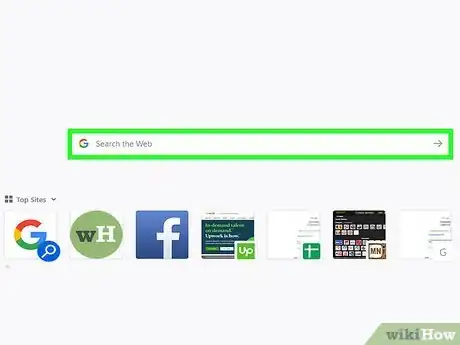
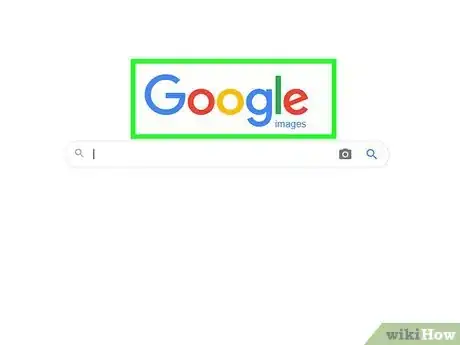
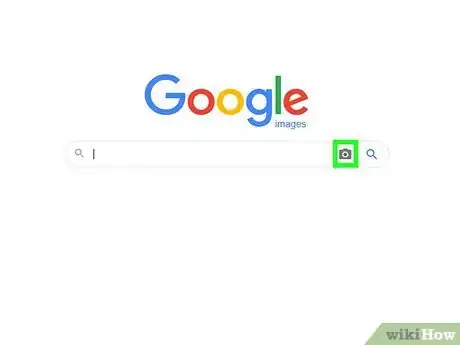
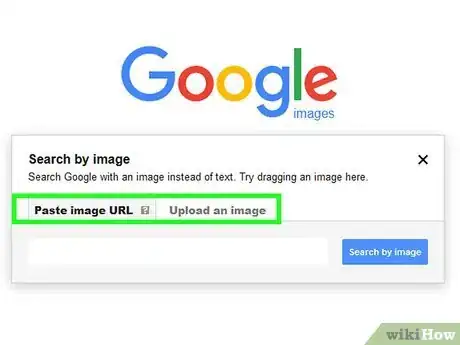
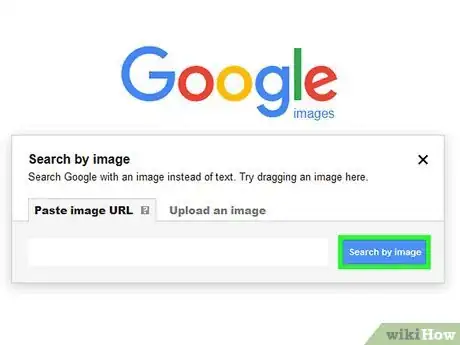
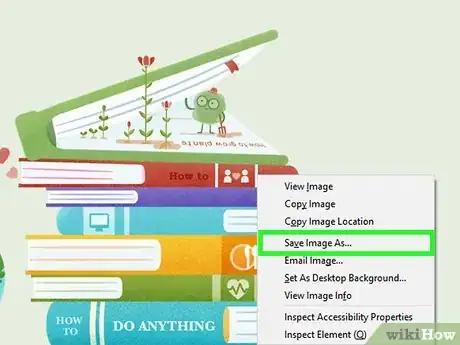
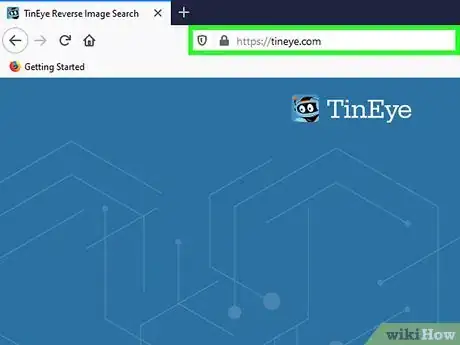
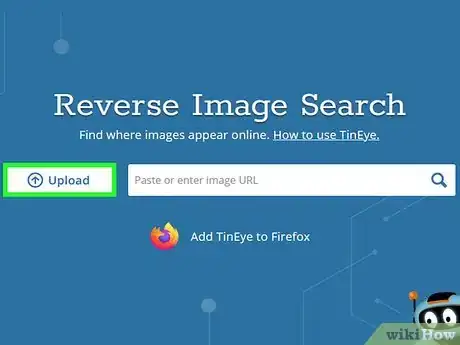
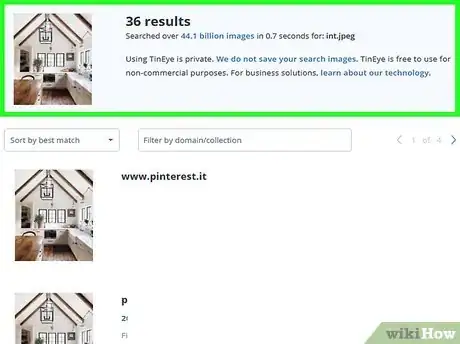
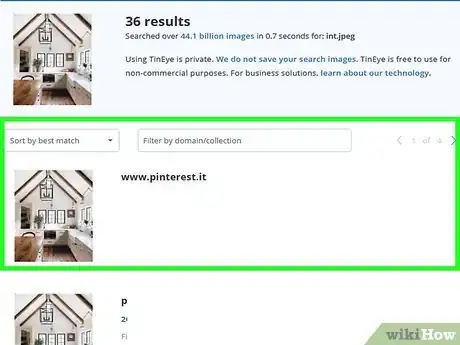
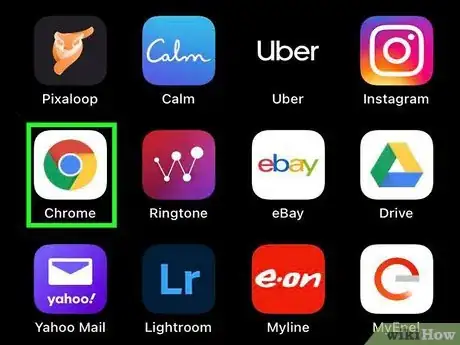
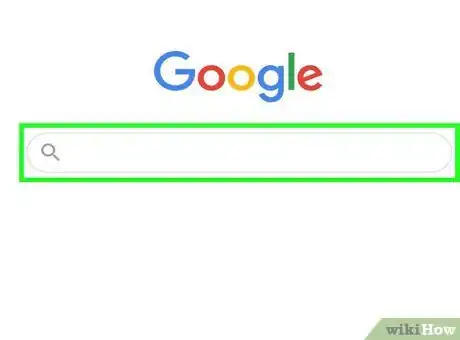
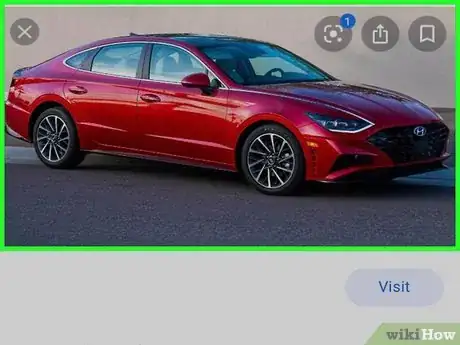
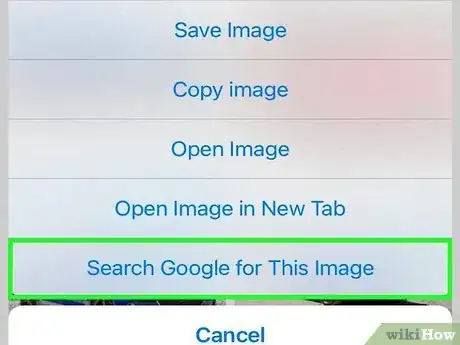
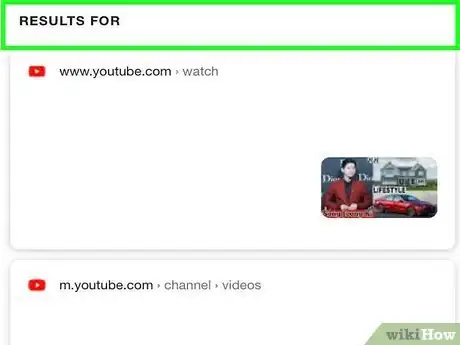













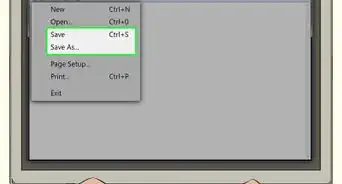





L'équipe de gestion du contenu de wikiHow examine soigneusement le travail de l'équipe éditoriale afin de s'assurer que chaque article est en conformité avec nos standards de haute qualité. Cet article a été consulté 205 569 fois.